Windows 7 Process Explorer — загрузите два лучших

В Windows 7 есть немало улучшений, с которыми согласится большинство. Но не все функции были улучшены, и нельзя сказать, что вся ОС была построена на…
Windows 7 предоставляет самый простой способ установить сетевое подключение для совместного доступа к файлам и папкам. Если вы работали с операционными системами Microsoft и знакомы с процедурой предоставления общего доступа к файлам и папкам в предыдущих версиях Microsoft, то вам будет очень легко обмениваться файлами и папками в Windows 7. Новичкам это всё равно может быть непросто. В этой статье мы пошагово расскажем вам о процедуре установления сетевого подключения к другим компьютерам, которая позволит мгновенно обмениваться файлами и папками.
Мы разделили пост на две части
Подключение к WiFi-роутеру
Для начала все компьютеры должны быть подключены к одному и тому же Wi-Fi-роутеру. После подключения нажмите на значок «Сеть» в области уведомлений и выберите «Открыть Центр управления сетями и общим доступом» .
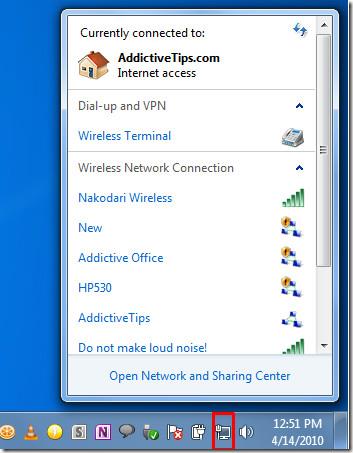
Убедитесь, что все находящиеся поблизости пользователи, с которыми вам нужно обмениваться файлами, подключены к одной и той же беспроводной сети. В разделе «Имя беспроводного подключения» выберите «Неопознанное» или «Публичное сетевое подключение».
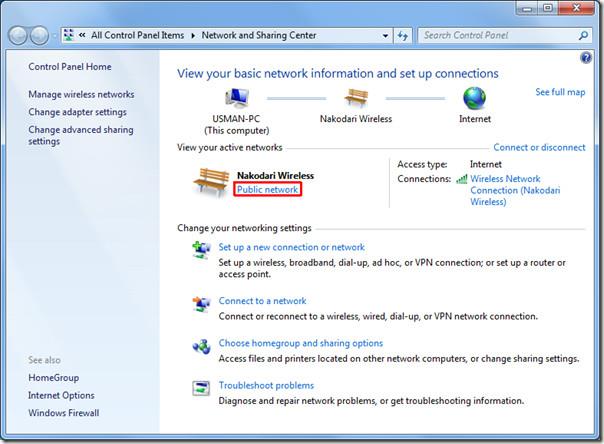
Откроется диалоговое окно «Установить сетевое расположение» , выберите «Домашняя сеть» > «Домашняя группа».
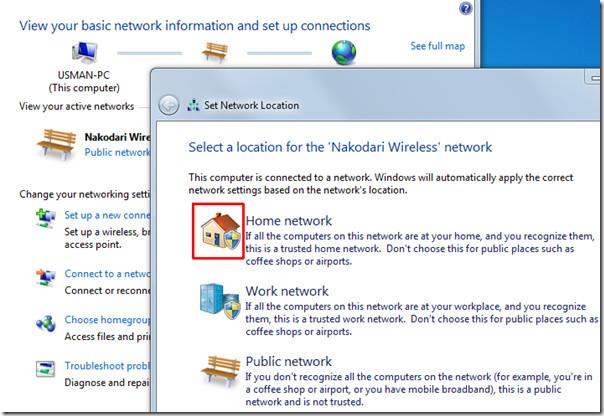
Чтобы настроить расширенные параметры общего доступа, нажмите «Просмотр или изменение параметров домашней группы». Откроется диалоговое окно настроек домашней группы , где можно настроить различные параметры общего доступа. Нажмите «Сохранить изменения» .
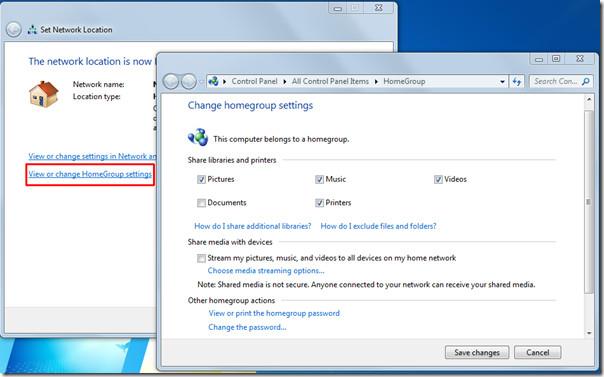
Теперь ваш компьютер будет виден в домашней группе . Все компьютеры, подключенные к этой домашней группе, смогут просматривать и предоставлять общий доступ к файлам и папкам вашего компьютера.
Когда любой пользователь HomeGroup попытается просмотреть или поделиться с вами файлами, ему будет предложено ввести имя пользователя и пароль.
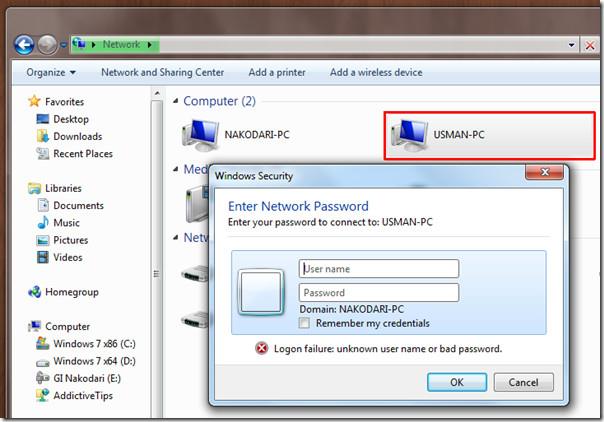
По всей видимости, у них пока нет прав доступа к вашим общим файлам и папкам. Чтобы разрешить пользователям домашней группы свободный доступ к вашим общим папкам, откройте Центр управления сетями и общим доступом и на левой боковой панели нажмите «Изменить дополнительные параметры общего доступа».
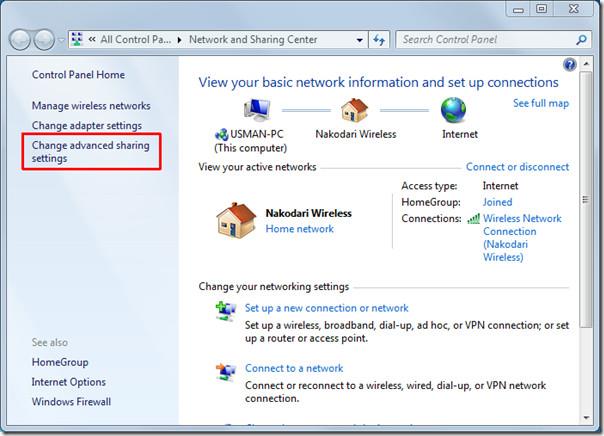
Это приведет вас к настройкам расширенного общего доступа. Теперь прокрутите вниз, чтобы найти раздел «Общий доступ с защитой паролем» , включите опцию «Отключить общий доступ с защитой паролем» и нажмите «Сохранить изменения».
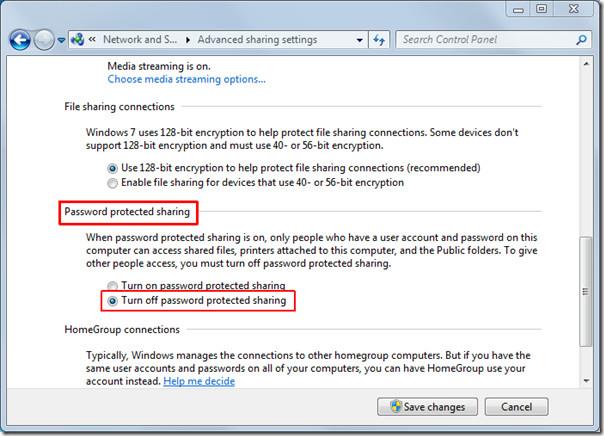
Теперь при открытии вашей публичной папки с другого устройства у пользователя не будет запрашиваться никаких учётных данных. Проще говоря, ваша публичная папка станет доступна всем, кто присоединился к домашней группе домашней сети.
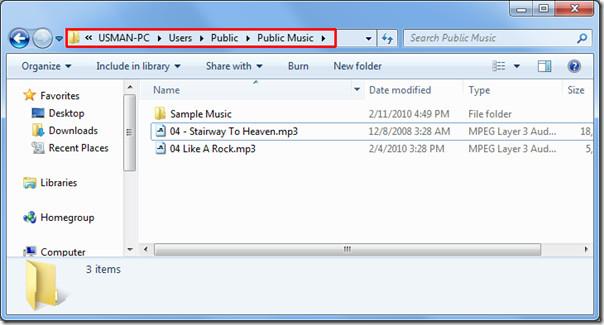
В Центре управления сетями и общим доступом нажмите «Имя сети Wi-Fi», чтобы просмотреть компьютеры, подключенные к той же домашней группе . Для просмотра общедоступных файлов и папок других пользователей дважды щелкните имя нужного компьютера.
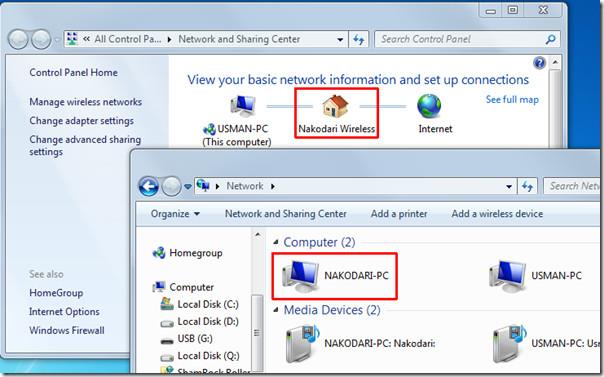
Без маршрутизатора (подключение Ad-Hoc)
В Windows 7 функция Adhoc-подключения — самый простой способ подключения к другим компьютерам при отсутствии беспроводного маршрутизатора. Она обеспечивает бесперебойное соединение с другими компьютерами, поддерживающими Wi-Fi. В этой процедуре мы подключим два ноутбука (ПК1 и ПК2) друг к другу (оба имеют поддержку Wi-Fi).
Для начала включите WiFi и с помощью кнопки «Сеть» на панели задач нажмите «Открыть Центр управления сетями и общим доступом».

Откроется окно «Центр сетей и общего доступа» . Нажмите «Настройка новой сети». Откроется новое диалоговое окно. Прокрутите вниз и нажмите « Настройка беспроводной сети ad hoc» , затем нажмите «Далее».
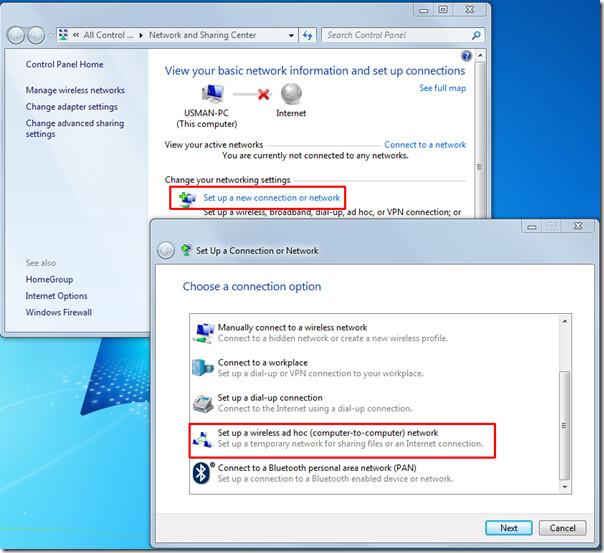
На этом шаге введите подходящее имя для ad-hoc-сети. Если вы хотите создать безопасную сеть с защитой паролем, выберите нужный вариант в поле «Тип безопасности» и введите ключ безопасности. Нажмите «Сохранить эту сеть» , чтобы сохранить это ad-hoc-подключение . Нажмите «Далее» , чтобы продолжить.
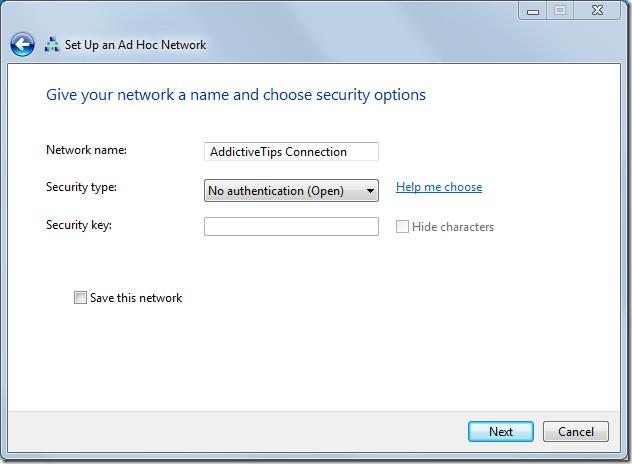
Специальное соединение теперь успешно создано.
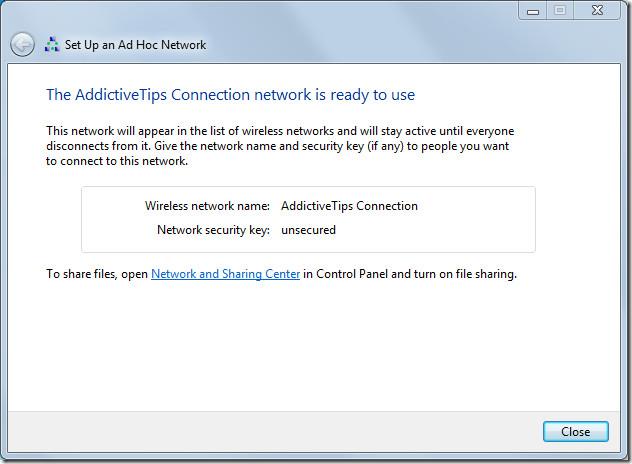
Чтобы подключить его ко второму ноутбуку, сначала включите его Wi-Fi и в сетевом меню на панели задач, под указанным именем сети, нажмите «Подключиться».
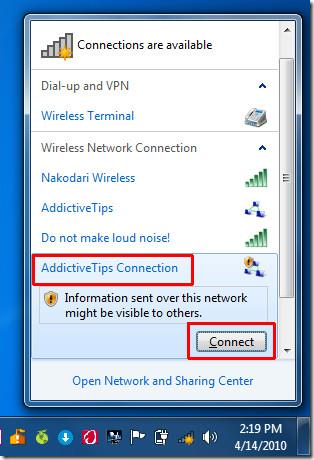
После нажатия оба ноутбука (ПК1 и ПК2) будут подключены. В Центре управления сетями и общим доступом на обоих компьютерах измените сетевую группу на «Домашняя группа» . Если для общего доступа к файлам требуются имя пользователя и пароль, отключите общий доступ с парольной защитой (как указано выше).
Откройте Центр управления сетями и общим доступом , дважды щёлкните по сетевому подключению. Откроется окно «Сеть» со списком подключённых компьютеров. Теперь соединение установлено, и вы можете свободно получать доступ к файлам и папкам друг друга.
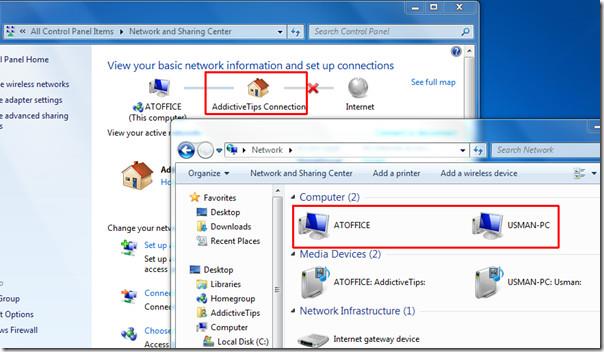
Помимо предоставления общего доступа к общим файлам и папкам, вы также можете включить общий доступ к личным папкам, перейдя в их свойства и нажав «Поделиться» на вкладке «Общий доступ». Вот и всё, разве не было так просто? Наслаждайтесь!
В Windows 7 есть немало улучшений, с которыми согласится большинство. Но не все функции были улучшены, и нельзя сказать, что вся ОС была построена на…
Откройте для себя ooVoo: кроссплатформенный инструмент общения для голосовых вызовов, видеозвонков и обмена мгновенными сообщениями на Windows, Mac, Android и iOS.
Преобразуйте текст в высококачественные аудиофайлы WAV с помощью функции преобразования текста в речь WAV. Настройте битрейт, громкость и скорость воспроизведения для плавного воспроизведения.
Ранее мы рассмотрели совет по добавлению рамок к фотографиям. В этом уроке мы рассмотрим, как добавить к рамке больше деталей, то есть добавить интересные и…
Хотите узнать точную скорость передачи данных на вашем USB-накопителе или внешнем жёстком диске? SpeedOut — это простая программа, которая поможет вам определить скорость передачи данных.
Battery Bar — это бесплатный инструмент для Windows, который размещается на панели задач и отслеживает состояние аккумулятора вашего ноутбука в режиме реального времени с помощью уникального алгоритма. Многие
Если вы часто меняете разрешение экрана, вы наверняка замечали, что значки путаются, и вам приходится вручную переставлять их заново.
Узнайте, что такое исполняемый файл Antimalware Service Executable, как он защищает ваш ПК с Windows и почему он иногда потребляет много ресурсов ЦП.
Как создать резервную копию настроек документа Photoshop
Как синхронизировать закладки из Windows 10 с macOS


![Как добавить края к вашим фотографиям в Photoshop [Урок] Как добавить края к вашим фотографиям в Photoshop [Урок]](https://tips.webtech360.com/resources8/r252/image-4440-0829093900681.jpg)



